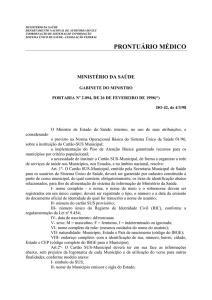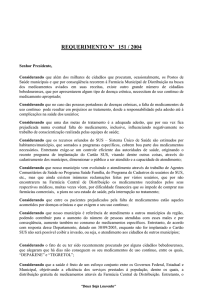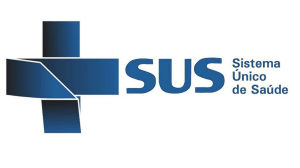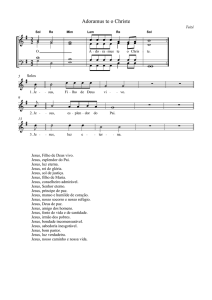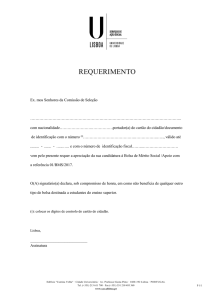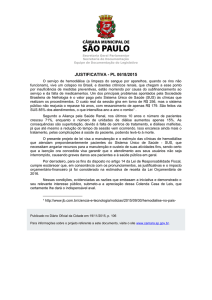Manual Operacional SIGA - BVS SMS-SP
Propaganda
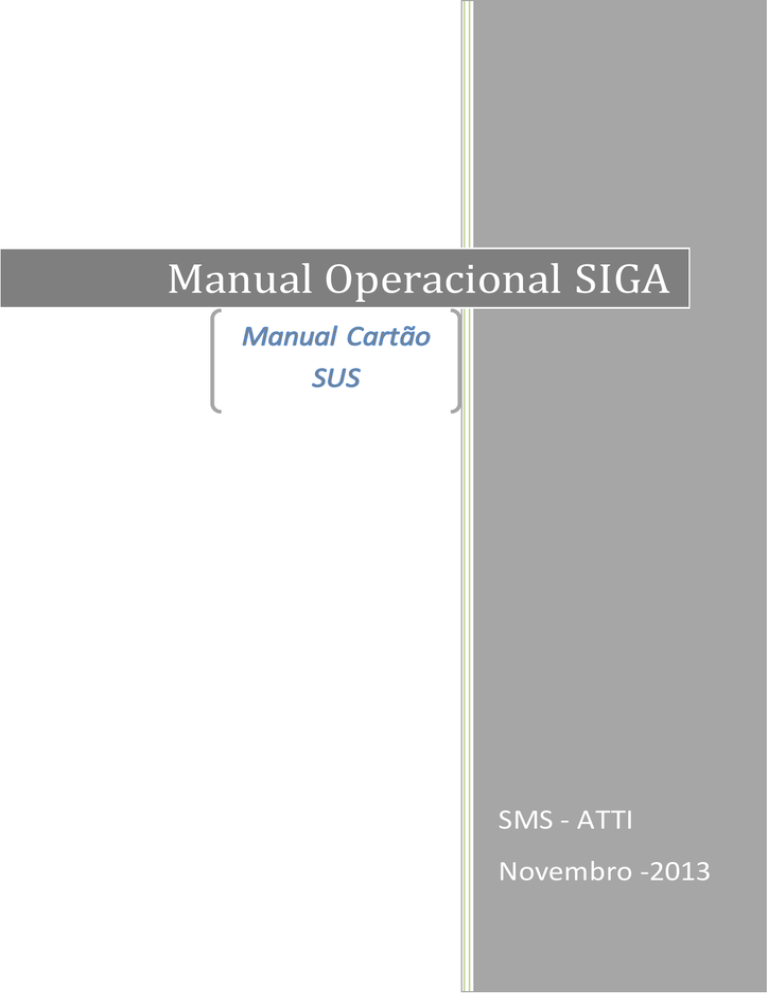
Manual Operacional SIGA SMS - ATTI Novembro -2013 Manual Operacional SIGA Manual Cartão SUS Conteúdo Sumário ............................................................................... 2 Cadastro de Usuários............................................................. 3 Criar novo Cartão SUS ........................................................... 6 Seção Dados Pessoais .......................................................... 8 Seção Dados de Contato .................................................... 10 Seção Endereço ................................................................ 11 Seção Documentos............................................................ 13 CPF ................................................................................ 14 Identidade ..................................................................... 14 Certidão......................................................................... 15 PIS/PASEP/NIS ................................................................ 16 CNH ............................................................................... 17 CTPS .............................................................................. 18 Título de Eleitor .............................................................. 19 Documento de Estrangeiro .............................................. 20 Alterar Cadastro .................................................................. 22 Ficha de Atendimento ......................................................... 23 Imprimir Cartão SUS ............................................................ 24 Visualizar os Dados Cadastrais ............................................. 25 1 Novembro -2013 | SMS - ATTI Manual Operacional SIGA Manual Cartão SUS Sumário O SIGA-Saúde é um projeto da Secretaria Municipal de Saúde de São Paulo que visa prover um Sistema de Informação integrado e distribuído, voltado para a Gestão Plena do SUS. Entre os módulos que compõem o SIGA-Saúde, o módulo Cartão SUS (Cadastro de Usuário) é a “porta de entrada” para os recursos do sistema, pois é através dele que é gerado o número de CNS, indispensável para utilização dos módulos do sistema, tais como o Agendamento e o Atendimento. A partir desta nova versão, a tela de Cadastro de Usuário foi modificada, visando a completude do cadastro. Tendo isso em mente, a SMS – ATTI desenvolveu este manual para o auxílio dos profissionais de Saúde. 2 Novembro -2013 | SMS - ATTI Manual Operacional SIGA Manual Cartão SUS Cadastro de Usuários Antes de realizar qualquer tipo de operação no SIGA, o profissional deverá estar cadastrado e vinculado ao Estabelecimento e possuir permissão de acesso. Para solicitar o login de acesso ao Sistema, o Gerente ou o Responsável pelo Estabelecimento deverá enviar um e-mail para: [email protected], com o nome do profissional, número do CNS (Definitivo), CPF, função que exerce na Unidade e quais módulos terá acesso. O módulo de cadastro de usuário passou por mudanças visuais e no tratamento dos campos. A partir desta versão, a tela de cadastro não estará mais dividida por abas, todo o cadastro será dividido por “seções”. Abaixo, veja as imagens da versão antiga da tela e a novo modelo. Tela antiga: 3 Novembro -2013 | SMS - ATTI Manual Operacional SIGA Manual Cartão SUS Tela nova: Ao acessar a tela de cadastro, tanto para a criação de um novo CNS quanto para a alteração de um cadastro já existente, o sistema irá carregar a tela com as 4 seções já abertas (conforme imagem acima) e será possível “esconder” determinada seção. Para tal, clique na barra onde está escrito o título. 4 Novembro -2013 | SMS - ATTI Manual Operacional SIGA Manual Cartão SUS As seções são: Dados Pessoais; Dados de Contato; Endereço; Documentos. 5 Novembro -2013 | SMS - ATTI Manual Operacional SIGA Manual Cartão SUS Criar novo Cartão SUS Após efetuar o login no SIGA, acesse o menu CADASTRO / CARTÃO SUS. A tela para consulta de CNS será exibida. A consulta de usuário continua com o mesmo padrão. A pesquisa deverá ser realizada através do número do CNS (caso possua) ou pelo nome do usuário e data de nascimento. Preencha estes campos e clique no botão [Consultar]. O sistema efetua a consulta e não encontra resultados (paciente que não possui CNS). Para criar um novo cadastro, clique no botão [Adicionar]. 6 Novembro -2013 | SMS - ATTI Manual Operacional SIGA Manual Cartão SUS Após clicar no botão, o sistema irá para a nova tela de cadastro. A partir de agora, alguns campos terão validação e restrições no preenchimento. Para ver que tipo de restrição um determinado campo possui, coloque o cursor do mouse (a “seta”) em cima do campo para que seja exibida a restrição. De uma forma geral, os campos de texto seguem o padrão abaixo, onde o [XXXXX] corresponde ao campo selecionado: A seguir, o preenchimento do cadastro, dividido por seções. 7 Novembro -2013 | SMS - ATTI Manual Operacional SIGA Manual Cartão SUS Seção Dados Pessoais Os campos utilizados na consulta serão preenchidos nesta tela automaticamente. No exemplo, utilizamos apenas o nome do usuário e a data de nascimento. Nesta nova versão foi incluído o campo Nome Social, assim como a opção Brasileira (Naturalizado) no campo Nacionalidade. O campo Número do Prontuário está localizado ao lado do número de CNS. Para completar o cadastro, preencher: O Nome Social, se houver; O nome da Mãe; O nome do Pai; 8 A data de nascimento; O Sexo; Novembro -2013 | SMS - ATTI Manual Operacional SIGA Manual Cartão SUS A Nacionalidade, lembrando que, caso selecionadas as opções Brasileira (Naturalizado) ou Estrangeiro, o sistema não exibe o campo Município de Nascimento; O campo Município de Nascimento, caso a Nacionalidade seja Brasileira. Para consultar, utilize a Lupa; No combo Raça/Cor, selecione a opção que o usuário informar. Caso selecione a opção INDÍGENA, será exibido o campo Etnia. Os nomes estarão ordenados por ordem alfabética crescente e nesta lista contém a opção “não informado”, caso o usuário não saiba possua esta informação. Informe também: A Situação Familiar; A Escolaridade; Se Frequenta Escola; Se possui Convênio; A Ocupação. Utilize a Lupa para efetuar a consulta. O campo Estabelecimento de Vínculo é para ser preenchido com a Unidade que o usuário mais frequenta. Por padrão, ele vem preenchido com o nome da Unidade do primeiro cadastro, podendo ser alterado, para tal, utilize a Lupa. O campo Estabelecimento de Cadastro é preenchido automaticamente com a Unidade onde foi realizado o primeiro cadastro e não é alterável. 9 Novembro -2013 | SMS - ATTI Manual Operacional SIGA Manual Cartão SUS Obs. De acordo com o DECRETO Nº 51.180, DE 14 DE JANEIRO DE 2010, que dispõe sobre a inclusão do Nome Social, no Art. 1 § 1º. Entende-se por nome social aquele pelo qual travestis e transexuais se reconhecem, bem como são identificados por sua comunidade e em seu meio social. Seção Dados de Contato Nesta seção, também há validações. Ao colocar o cursor do mouse nos campos de telefone, o sistema exibe a restrição que o campo contém, segue o padrão abaixo: O número de Telefone Celular passa a ser obrigatório. 10 Novembro -2013 | SMS - ATTI Manual Operacional SIGA Manual Cartão SUS Para completar o cadastro, preencher: O número de Telefone Celular. Caso o usuário não possua, clique no checkbox (caixinha) “Não possui” ao lado do campo para que ele deixe de ser obrigatório. O número do Telefone Residencial; O número do Telefone Comercial; O Fax; O E-mail; O nome de um Contato. Seção Endereço Antes de preencher os campos, selecione a origem do Endereço. Ao clicar nesta lista, são exibidas 4 opções: Comprovante de Endereço; Verbalmente; Sem Endereço; Não Informado. Este campo também possui validação e exibe a seguinte mensagem caso não seja preenchido: 11 Novembro -2013 | SMS - ATTI Manual Operacional SIGA Manual Cartão SUS Obs. A Origem do Endereço, é o meio pelo qual o usuário informou o seu endereço. As duas primeiras opções tornam o campo CEP de preenchimento obrigatório. O operador do SIGA poderá inserir o número neste campo, ou se preferir, utilizando a Lupa. Este campo também possui validação, e, ao posicionar o cursor do mouse (seta) em cima do campo, é exibida a seguinte mensagem: Ao preencher o CEP no campo e clicar em qualquer outro ponto da tela, ou ao pesquisar utilizando a Lupa, o sistema carrega automaticamente os demais dados referentes ao endereço. 12 Novembro -2013 | SMS - ATTI Manual Operacional SIGA Manual Cartão SUS Os campos Logradouro e Bairro, também possui validação, ao colocar o cursor do mouse (seta) em cima do campo o sistema exibe a seguinte mensagem, lembrando que o [xxxxxxxxx] corresponde ao nome do campo: Seção Documentos Os documentos estão “minimizados” em mini seções. Da mesma forma que nos demais campos desta tela, ao passar o cursor do mouse (seta) no campo, será exibida uma mensagem. Os campos que possuem números seguirão as mesmas regras de validação, ou seja, só aceitam números. Os campos de texto, só podem ser preenchidos com letras, e sem caracteres especiais. 13 Clique no nome para expandir cada item. Novembro -2013 | SMS - ATTI Manual Operacional SIGA Manual Cartão SUS CPF Clique em CPF para abrir a seção e preencha o campo. Identidade Clique em Identidade para abrir a seção. Ao preencher o número do R.G., será exibida uma mensagem informando que, se a identidade for informada, não será possível informar a CNH. Após inserir o número: Informe a Data de Emissão; Selecione o Órgão Emissor; Selecione o UF; Se o usuário for Brasileiro naturalizado, informe o número da Portaria de Naturalização; 14 Novembro -2013 | SMS - ATTI Manual Operacional SIGA Manual Cartão SUS Certidão Clique em Certidão para abrir a seção. Aqui não há validações. Selecione o Tipo de Certidão; Informe a Matrícula; Informe o Número do Livro; Informe o Número da Folha; Informe o Número do Termo; Informe o Nome do Cartório; Selecione a Data de Emissão; Informe o DNV; 15 Novembro -2013 | SMS - ATTI Manual Operacional SIGA Manual Cartão SUS PIS/PASEP/NIS Para inserir o número do PIS/PASEP/NIS, clique na seção correspondente. Este campo possui validação e só aceita números. Ao colocar o cursor do mouse (seta) em cima do campo, uma mensagem será exibida. 16 Novembro -2013 | SMS - ATTI Manual Operacional SIGA Manual Cartão SUS CNH Clique em CNH para abrir a seção. Ao preencher dados da CNH será exibida uma mensagem informando que, se a CNH for informada, não será possível informar a Identidade. Após inserir o número da CNH: Selecione a Data de Emissão; Selecione a Data de Validade. Os campos de data podem ser preenchidos digitando o período no formato DD/MM/AAAA ou clicando no botão ao lado do campo e selecionando o dia no Calendário. 17 Novembro -2013 | SMS - ATTI Manual Operacional SIGA Manual Cartão SUS CTPS Clique em CTPS para abrir esta seção. Há validações nestes campos, e eles só aceitam números! Ao colocar o cursor do mouse (seta) em cima de cada campo, uma mensagem será exibida. Para preenchimento desta seção: Insira o Número da CTPS; Informe a Data de Emissão, no formato DD/MM/AAAA, ou utilizando o botão do calendário; Insira o número de Série; Selecione a UF. 18 Novembro -2013 | SMS - ATTI Manual Operacional SIGA Manual Cartão SUS Título de Eleitor Clique em Título de Eleitor para abrir esta seção. Há validações nestes campos, e eles só aceitam números! Ao colocar o cursor do mouse (seta) em cima de cada campo, uma mensagem será exibida. Informe: O Número do título; A Data de Emissão, no formato DD/MM/AAAA, ou utilizando o botão do calendário; O número da Zona eleitoral; O número da Seção eleitoral. 19 Novembro -2013 | SMS - ATTI Manual Operacional SIGA Manual Cartão SUS Documento de Estrangeiro Esta seção só estará habilitada para preenchimento / alteração se, na seção Dados Pessoais, a Nacionalidade estiver marcada como Estrangeira. Com isso, não será possível inserir a Identidade e a CNH. Clique nesta seção e informe: O Número do documento; A Data de Emissão, no formato DD/MM/AAAA, ou utilizando o botão do calendário; O Órgão Emissor do documento; A Data de Validade, no formato DD/MM/AAAA, ou utilizando o botão do calendário; O País de Origem. 20 Após preencher os dados, clique no botão [Gravar]. Se algum campo obrigatório (com a cor vermelha) não estiver preenchido, ou existir alguma Novembro -2013 | SMS - ATTI Manual Operacional SIGA Manual Cartão SUS informação incorreta o sistema emitirá um aviso, indicando qual campo está incorreto e não irá gravar o cadastro. Se não houver problema, o sistema irá gerar o número de CNS. Para imprimir o Cartão SUS a partir desta dela, basta clicar no botão [Cartão]. O botão [Visualizar] exibe todos os dados que foram preenchidos. Já o botão [Etiqueta Térmica], gera a impressão do Cartão SUS para o modelo da impressora térmica. Após gerar o Cartão SUS, clique no botão [Encerrar] e o sistema irá retornar para a tela de consulta. 21 Novembro -2013 | SMS - ATTI Manual Operacional SIGA Manual Cartão SUS Alterar Cadastro Para alterar um cadastro, acesse a tela de consulta, pesquise o usuário pelo número de CNS ou pelo Nome de Usuário e Data de Nascimento e clique em [Consultar]. Selecione o usuário e clique no botão [Alterar]. O sistema irá abrir a tela de Cadastro. Efetue as alterações necessárias e clique em [Gravar]. As validações na tela são as mesmas da etapa de cadastro. 22 Novembro -2013 | SMS - ATTI Manual Operacional SIGA Manual Cartão SUS Ficha de Atendimento Para gerar a ficha de atendimento para o paciente, acesse a tela de consulta, pesquise o usuário pelo número de CNS ou pelo Nome de Usuário e Data de Nascimento e clique em [Consultar]. Selecione o usuário e clique no botão [Ficha]. Ao clicar no botão, o sistema irá abrir uma janela (pop-up) com a ficha de atendimento, com os dados do paciente já preenchidos. 23 Novembro -2013 | SMS - ATTI Manual Operacional SIGA Manual Cartão SUS Imprimir Cartão SUS Caso não tenha imprimido o Cartão SUS no final do cadastro, ou por algum motivo (perda por exemplo) o usuário solicitar a impressão de um novo cartão, efetue a consulta do mesmo, selecione o paciente e clique no botão [Cartão]. O sistema irá exibir uma janela (pop-up) com o Cartão SUS para impressão. Ao fechar esta janela, será exibida uma mensagem perguntando se deseja registrar a entrega do Cartão. Clique em [OK] para registrar e o sistema irá exibir uma outra janela com o histórico de entregas do CNS, indicando Unidade, onde ele foi entregue e o dia. Novembro -2013 | SMS - ATTI 24 Manual Operacional SIGA Manual Cartão SUS Os passos são os mesmos para imprimir o Cartão SUS na Etiqueta térmica. Visualizar os Dados Cadastrais Para alterar os dados cadastrais do paciente, acesse a tela de consulta, pesquise o usuário pelo número de CNS ou pelo Nome de Usuário e Data de Nascimento e clique em [Consultar]. Selecione o usuário e clique no botão [Visualizar]. O sistema irá exibir uma janela (pop-up) com os dados cadastrais do paciente. As informações contidas nele são as mesmas que foram Novembro -2013 | SMS - ATTI 25 Manual Operacional SIGA Manual Cartão SUS prenchidas no cadastro. Quanto mais dados cadastrados, mais informações serão exibidas. É possivel agendar o paciente em determinada agenda a partir desta tela. Selecione o paciente e clique no botão [Agendar] e o sistema irá para a tela de agendamento (ver manual de agendamento). Para registrar a entrega do Cartão SUS, caso não tenha registrado antes, selecione o usuário e clique no botão [Entregar Cartão]. Novembro -2013 | SMS - ATTI 26 Manual Operacional SIGA Manual Cartão SUS Na janela que irá abrir, selecione a data da entrega e clique no botão [Gravar]. 27 Novembro -2013 | SMS - ATTI